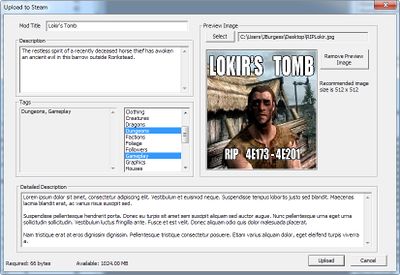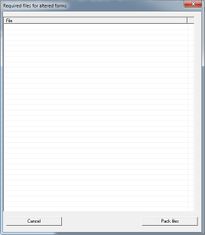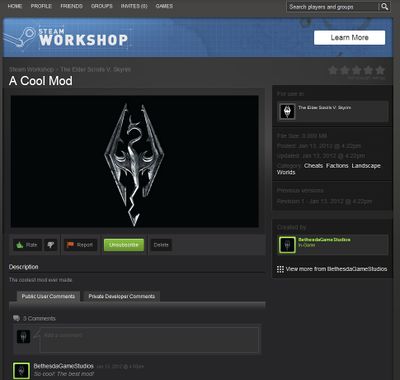Transfert vers l'atelier Steam/fr
| Transfert vers l'atelier Steam/fr | |
|---|---|
| Série : Tutoriels de base de Bethesda, page 3 | |
| Sommaire du tutoriel | |
| Tutoriel suivant | |
Aperçu général[edit | edit source]
Bethesda Game Studios et Valve se sont associés pour mettre les modules Skyrim sur le Steam Workshop. Les communautés de concepteurs Elder Scrolls et Fallout ont été un très beau témoignage de l'ingéniosité et de la créativité de nos joueurs sur PC depuis des années, et nous sommes ravis de mettre vos modules à la disposition d'un public plus large que jamais.
Le kit de création offre de nouvelles fonctionnalités pour les créateurs afin de distribuer et de mettre à jour leurs modules de façon aussi transparente que possible.
Procédure d'envoi (upload) pour les modules[edit | edit source]
Le processus d'envoi de votre module (mod) vers Steam Workshop est relativement simple. Il suffit de suivre ces instructions :
- Vérifiez que vous êtes en ligne et que vous êtes connecté à votre compte Steam.
- Tapez Ctrl+S pour enregistrer votre plug-in. S'il s'agit d'un nouveau fichier, vous serez invité à le créer.
- À partir de la barre d'outils principale, sélectionnez File > Upload Plugin and Archive to Steam
- Vous serez invité à ajouter manuellement des fichiers à l'archive.
- Certains des fichiers directement liés à votre module seront archivés automatiquement. (La fonction d'archivage automatique est tout simplement rudimentaire.)
- Sélectionnez "Non" sauf si vous êtes sûr d'avoir besoin d'archiver manuellement les fichiers spécifiques. (Mais en général, vous aurez besoin d'archiver manuellement les fichiers qui ont été manqués.)
- Pour plus de détails sur la façon de rassembler tous les fichiers dont vous avez besoin et créer une archive, suivez ce lien : Créer une archive.
- La boîte de dialogue d'envoi vers l'atelier Steam apparaîtra. (Fig. 1)
- Mod Title : Le nom de votre module tel qu'il apparaîtra aux utilisateurs. Choisissez un nom en rapport avec sa fonction !
- Description : Un bref résumé de votre mod, visible à l'atelier Steam.
- Tags : Attribuez des balises pertinentes à votre contenu. Ceux-ci aideront les utilisateurs à trouver votre module.
- Preview Image : Choisissez une image au format jpg pour accompagner votre module. Les images en 512x512 sont les meilleures !
- Detailed Description : Description détaillée de ce que fait votre module.
- Une fois que vous êtes satisfait de ces paramètres, cliquez sur "Upload".
- La barre de titre de la boîte de dialogue va maintenant afficher "Sharing mod with Steam Cloud..."
- Il y aura un délai d'attente, en fonction de la taille de votre module, et vous serez averti si le module a été réceptionné avec succès.
Procédure d'envoi vers le serveur (upload) pour les modules constitués seulement d'archives[edit | edit source]
Tous les concepteurs n'ont pas besoin d'utiliser l'éditeur. Pour les modules de retexture, par exemple, il suffit d'écraser les fichiers de texture existants. Le kit de création est capable de transférer directement ces modules sur le Steam Workshop.
Le processus est exactement le même que ci-dessus, sauf que vous devez sélectionner "Oui" lorsque vous êtes invité à ajouter des fichiers manuellement à l'archive (§ 4.2).
Dans la boîte de dialogue qui apparaît, il suffit de faire un glisser-déposer de vos fichiers modifiés. Choisissez "Pack Files" lorsque vous avez terminé, et reprenez comme ci-dessus (§ 5).
Il est également possible de créer manuellement des archives sans envoi. Sélectionnez simplement "File > Create Archive" à partir de la barre d'outils principale.
Gestion et accès à votre mod sur Steam Workshop[edit | edit source]
Une fois que votre module est téléchargé sur le Steam Workshop, il sera disponible pour tous les joueurs de Skyrim sur PC. Voici comment faire pour localiser et gérer votre module sur le Workshop. Notez qu'il peut parfois y avoir un délai avant que votre module apparaisse sur le Steam Workshop, même si le processus est habituellement quasi instantané.
- Assurez-vous d'être connecté au compte Steam avec lequel vous avez envoyé votre module.
- Visitez votre page de profil de la communauté Steam.
- Dans la zone "Actions", cliquez sur "Afficher les fichiers du Workshop".
- Cherchez le module que vous venez de télécharger et cliquez dessus.
- Cette page contient tous les outils de mod standards, ainsi que quelques outils spéciaux juste pour vous.
- (Auteur seulement) Delete : Si vous souhaitez supprimer manuellement votre mod à partir de Steam Workshop, utiliser ce bouton.
- (Auteur seulement) Private Developer Comments : Seulement visible pour vous et les développeurs, cette section permet aux développeurs d'interagir et de commenter sur votre mod.
- (Auteur seulement) Revision History : Vous êtes également en mesure d'afficher un journal des mises à jour précédentes de votre mod. Notez que seule la version la plus récente est stockée sur le Cloud. Assurez-vous de garder de bonnes sauvegardes localement.
- Rate : Donnez à votre mod une note (pouce levé ou pouce baissé).
- Report : Les mods offensants ou inappropriés peuvent être signalés. Les mods qui sont déclarés comme tels peuvent être interdits. Un mod est interdit, mais n'est pas supprimé de Steam Workshop ; il est seulement caché du grand public.
- Subscribe : S'abonner à votre mod va automatiquement télécharger la dernière version de l'atelier quand Skyrim est lancé. Notez que la version téléchargée de l'atelier de votre mod aura un nom légèrement modifié, afin que vous n'ayez pas à vous soucier d'écraser accidentellement votre version de travail locale en cours.
- Public User Comments : Vérifier régulièrement votre section commentaires sur la rétroaction de la communauté !
- Created By : Cette section fournit des liens vers vos autres fichiers de l'atelier et votre profil Steam.
- Other Information : Cette page contient également des informations visibles par tout le monde : taille du fichier, date initiale de téléversement, la plus récente mise à jour et l'affectation des catégories.
- MISE À JOUR DE VOTRE MOD sur Steam.Votre fichier .esp mis à jour doit porter le même nom que votre fichier .esp initial afin d'éviter une duplication en tant que nouveau mod. Si votre version originale était par exemple, MyMod_0_1.esp, et que vous essayez maintenant de le mettre à jour sur Steam mais en le nommant MyMod_0_2.esp, il sera téléchargé comme un "nouveau" mod. Pour maintenir une mise à jour de votre mod original, vous devrez renommer temporairement la nouvelle version en MyMod_0_1.esp. Ainsi, STEAM trouvera et mettra votre mod à jour avec le nouveau fichier.
Questions fréquemment posées (FAQ)[edit | edit source]
Je n'aime pas le mod X, et j'ai une suggestion pour l'améliorer ![edit | edit source]
L'atelier de Steam aide à mettre en relation les moddeurs et les joueurs. Il est important qu'il réponde aux besoins des deux groupes avec le plus d'efficacité possible. Si vous avez des plaintes, des suggestions ou des bogues, veuillez nous le faire savoir sur le forum officiel de Creation Kit.
Comment modifier mes images d'illustration - Description du mod - Tags (mots-clé) ?[edit | edit source]
Vous pouvez mettre à jour l'un de ces champs en retéléchargeant le mod à travers le kit de création, même si le plugin lui-même est inchangé.
Comment un utilisateur peut-il télécharger une ancienne version de mon mod ?[edit | edit source]
Seule la version la plus récente d'un mod est stocké sur l'atelier, et est automatiquement distribué aux abonnés. Il est sage de garder des sauvegardes localement afin que vous puissiez revenir, si vos joueurs commencent à déposer des plaintes ou des bogues sur votre mod, à une version antérieure.
Pourquoi ne puis-pas utiliser mes captures d'écran en tant que fichier d'illustration ?[edit | edit source]
L'aperçu des images doit être au format .jpg. Les captures d'écran de Skyrim sont en .bmp par défaut. Vous pouvez utiliser un logiciel de manipulation d'images gratuit comme Irfanview ou Gimp pour convertir vos captures d'écran dans le bon format. Rappelez-vous que les images en 512x512 sont les meilleures pour l'atelier Steam.
Lorsque j'ai entré les détails pour mon mod (dans le formulaire d'envoi vers Steam, Fig 1), cela a été remplacé subitement par d'anciennes informations ![edit | edit source]
Lors de la mise à jour d'un mod précédemment téléchargé, "Obtention d'informations sur les fichiers publiés…" (Getting details on published files…) apparait dans la barre de titre de la boîte de dialogue de chargement. Une fois que le kit de création a terminé la récupération de vos détails existants de l'atelier Steam, il sera autocomplété dans la boîte de dialogue avec votre information actuelle. Si vous entrez de nouveaux détails avant la fin, ils peuvent être écrasés. Heureusement ce processus ne prend que quelques secondes.
Comment puis-je glisser mes fichiers dans le créateur d'archives en mode manuel (Fig 2) ?[edit | edit source]
Afin d'être archivé, les fichiers doivent être organisés dans le dossier "Skyrim/Data" et d'un format approprié (comme DDS, NIF, WAV etc) pour être interprété par le kit de création. Note : pour la plupart des utilisateurs, le dossier de données se trouve dans un endroit similaire à : C:\Program Files (x86)\Steam\steamapps\common\skyrim\data.
Mon mod est dépendant d'un autre (d'autres) mod(s). Comment puis-je être sûr que les joueurs obtiennent tous les fichiers dont ils ont besoin ?[edit | edit source]
Steam Workshop ne prend pas en charge ce type de dépendance. Assurez-vous que toutes directives ou exigences particulières soient clairement définies dans votre description du mod.
Je travaille sur une mise à jour de mon mod, mais le lanceur (launcher) a téléchargé mon ancienne version ![edit | edit source]
Si vous avez souscrit à votre propre mod sur le Steam Workshop, le lanceur Skyrim va synchroniser votre plugin par ce qui est stocké en ligne, peu importe si votre version est plus récente. Ce serait une bonne pratique de ne "pas" s'abonner à vos propres mods ou de faire des sauvegardes périodiques.
| Sommaire du tutoriel | Tutoriel suivant | ||
| Langues : | English • français • 日本語 |
|---|